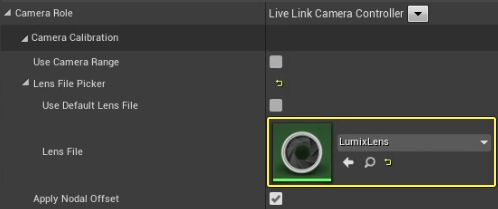Choose your operating system:
Windows
macOS
Linux
-
[World Outliner (アウトライナ)] で [CineCamera Actor] を選択し、 [Details (詳細)] パネルを開きます。
![Select the CineCamera Actor]()
-
LiveLink Component Controller コンポーネント を選択し、 Camera Role カテゴリが出るまで下にスクロールします。正しい Lens File が Lens File スロットに割り当てられていることを確認します。例では、 クイックスタート ガイド の「 LumixLens 」ファイルが使用されています。
![Select the Live Link Component]()
![Check that the Lens File is assigned correctly]()
-
[Add Component] ボタンをクリックし、 [Lens Distortion] を選択してコンポーネントを追加します。
![Add the Lens Distortion component]()
-
[Default] が出るまで下にスクロールして Distortion Source の横のドロップダウンをクリックします。「 LumixLens 」ファイルを選択し [Apply Distortion] チェックボックスを 有効 にします。
![Add the Lens Distortion Source]()
-
レンズ歪みが CineCamera アクタに適用されたことがビューポートで確認することができます。
![The lens distortion is applied to the CineCamera Actor]()
このセクションの結果
このガイドでは Camera Calibration プラグインからレンズ歪み効果を CineCamera アクタに適用する方法を学習しました。